Auf den ersten Blick unterscheidet sich das Paper Tablet nicht von normalen Moleskine-Notizbüchern. Der schwarze Einband und das praktische Gummiband gleichen den normalen Moleskine-Notizbüchern. Lediglich die Seiten ragen leicht abgerundet über den Deckel hinaus. Erst bei genauerem Hinsehen entpuppt sich das Paper Tablet als smartes Wunder. Das Papier weist kleine Punkte als Hintergrundmuster auf, die es der Infrarotkamera des Pen+ ermöglichen, handschriftliche Notizen zu digitalisieren. Moleskine verwendet im Paper Tablet die unsichtbare Ncoded-Technologie, die in die Seiten eingebettet ist. So weiß die Infrarotkamera stets, auf welcher Seite und in welcher Zeile geschrieben wird.
Das Smart-Writing-Set
Das Smart-Writing-Set besteht aus einem Notizbuch, dem Paper Tablet, mit einem schwarzen Einband und 173 Seiten Spezialpapier. Der smarte Stift Pen+ lässt sich mit dem beigelegten Mikro-USB-Kabel aufladen. Eine kurze Bedienungsanleitung und eine Ersatzmine für den Pen+ runden das Smart-Writing-Set ab. Auf jeder Seite des Paper Tablets ist ein unsichtbares Raster aus spezieller Ncoded-Technologie eingebettet. Die Moleskine-Notes-App erkennt dank dieses Rasters, was mit dem Pen+ auf der Seite geschrieben wird. Mit der App lassen können Sie Notizen mit Tags versehen, mit Schlagworten versehen, bearbeiten, durchsuchen und natürlich teilen. Besonders praktisch ist die Synchronisation mit verschiedenen Cloud-Diensten. Legen Sie Notizbücher zu Projekten an oder suchen Sie schnell nach Ihrer Mitschrift aus dem letzten Meeting. Sie können auch Ihre Skizzen und Bilder schnell und einfach aus der App heraus teilen. Besonders praktisch ist der Versand von einzelnen Seiten im PDF-Format via E-Mail. Dafür müssen Sie nur mit dem Stift das Briefumschlag-Symbol auf der Seite berühren.
Der Pen+ ist ein schlanker, schwarzer Aluminium-Kugelschreiber mit integriertem Speicher für bis zu tausend Notizseiten und einer Infrarotkamera. Der Pen+ hat drei flache Seiten und eine Spitze, die einem Füllfederhalter ähnelt. Es gibt zwei Möglichkeiten, den Stift einzuschalten: mit einem Knopf an der Seite oder wenn Sie im Paper Tablet zu schreiben beginnen. In der Moleskine-Notes-App können Sie den Pen+ an Ihre Handschrift anpassen. Achten Sie beim Schreiben auf den Erkennungswinkel des smarten Stiftes. Gehen Sie im App-Menü auf „Pen-Info“ und dann auf „Calibration“, um den Stift perfekt auf Ihre Handschrift einzustellen.
Der Anfang
Vor der ersten Benutzung muss der Pen+ mit dem beigelegten Mikro-USB-Kabel mindestens 30 Minuten aufgeladen werden. Laden Sie in dieser Zeit die App „Moleskine Notes“ aus dem App Store auf Ihr iPhone. Wenn der Stift aufgeladen, können Sie den Pen+ via Bluetooth mit dem iPhone koppeln. Vor dem ersten Öffnen der App müssen Sie den Nutzungs- und Datenschutzbedingungen zustimmen. Leider werden diese nur auf Englisch angezeigt. Unter „Settings“ und „Bedingungen“ können Sie diese jederzeit nachlesen. Über die Bluetooth-Verbindung erkennt die App dann den Pen+ und auch die Seite des Notizbuchs, sobald Sie zu schreiben beginnen. Besteht gerade keine Bluetooth-Verbindung zum iPhone oder iPad, greift die App später auf den internen Speicher (90,6 MB) des Smartpens zu. Bis zu tausend Seiten können Sie so auf dem Stift speichern.
Schreiben mit dem Pen+
Vor dem ersten Schreiben sollten Sie unbedingt den Schutz der Kugelschreibermine entfernen. Der Stift wird mit einem Power-Knopf eingeschaltet, aktiviert sich aber auch selbst, sobald mit ihm geschrieben wird. Dies passiert schnell und zuverlässig. Wenn der Pen+ geladen ist, verbinden Sie den Stift mit Ihrem iPhone. Folgen Sie dafür den Anweisungen in der App. Ihre handschriftlichen Notizen werden jetzt vom Pen+ aufgezeichnet und gespeichert.
Auch längere Texte, Skizzen und Zeichnungen werden problemlos erkannt. Auf Wunsch wandelt die App Ihre handschriftlichen Notizen um. Dazu müssen Sie zuerst in der Notes-App die richtige Sprache herunterladen (voreingestellt ist Englisch). Gehen Sie dazu in den „Settings“ auf „Transcribe Language“. Auf dem iPhone können Sie nachverfolgen, wie Ihre handschriftlichen Notizen in Echtzeit übertragen werden.
Digitale Nachbereitung
Ist die App beim Schreiben im Notizbuch geöffnet, können Sie in Echtzeit Ihre handschriftlichen Notizen verfolgen. Klicken Sie oben in der Mitte auf die drei Punkte. Jetzt öffnet sich ein Overlay-Menü, wo Sie Ihre Notizen transkribieren, taggen, teilen oder bearbeiten können. Sie können sich auch das Erstellen Ihrer Notiz ansehen (Replay) oder eine Sprachnotiz aufnehmen (Voice-Memo). Stellen Sie sicher, dass der Pen+ mit der App verbunden ist.
Fazit
Beim Transkribieren werden nicht immer alle Buchstaben richtig erkannt. Allerdings lässt sich das am Mac leicht korrigieren, besser als alle handschriftlichen Notizen abzutippen. Abzüge in der B-Note bringt eindeutig die App, die teilweise schlecht übersetzt ist und besonders durch sinnentleerte Abkürzungen auffällt. Das ist besonders schade, da das eigentliche smarte Schreiben so tadellos funktioniert. Auch das automatische Speichern zum Beispiel in Google Drive geht einwandfrei vonstatten. Leider gibt es keine Anbindung zu iCloud. Das Smart-Writing-Set ist ideal für alle, die ihre Ideen gerne an Ort und Stelle festhalten und ihre Notizen gleichzeitig digital verfügbar haben möchten, um sie mit anderen zu teilen. Wenn Sie auch auf den Spuren von van Gogh, Picasso und Hemingway wandeln möchten, dann machen Sie bei unserem Lesertest mit. Moleskine stellt drei Smart-Writing-Sets bereit, die Sie individuell testen und bewerten können.
Lesertest
Wenn Sie das Smart-Writing-Set von Moleskine selbst testen und behalten möchten, dann bewerben Sie sich: In Zusammenarbeit mit Moleskine stellt Mac Life drei Smart-Writing-Sets im Wert von je 229 Euro bereit! Alle weiteren Informationen finden Sie online. Teilnahmeschluss ist der 4. Februar 2018. Der Rechtsweg ist ausgeschlossen.
Ihre Bewerbung erledigen Sie unter: www.maclife.de/moleskine
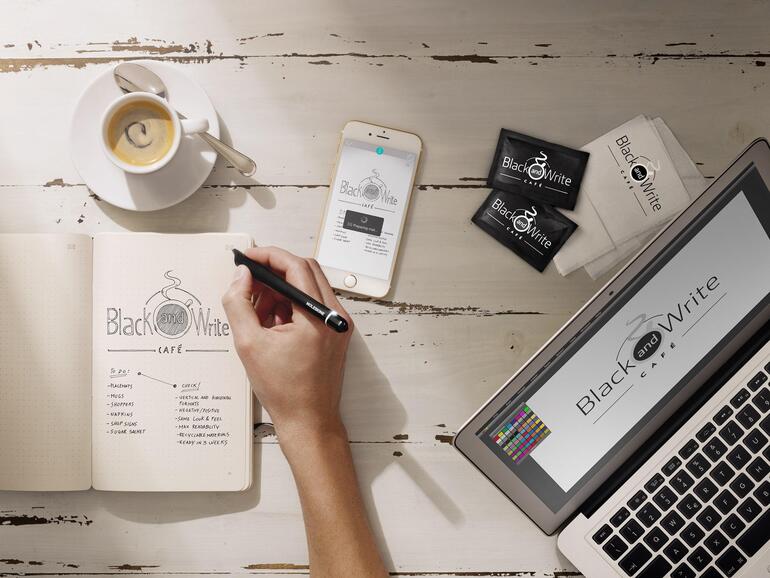



Diskutiere mit!
Hier kannst du den Artikel "Moleskine Smart Writing Set: Das smarte Notizbuch" kommentieren. Melde dich einfach mit deinem maclife.de-Account an oder fülle die unten stehenden Felder aus.
Das klingt gut und interessiert mich.
Ich bin immer noch ein Stifteschreiber in Notizblöcken. Wenn das jetzt auch elektronisch geht freut mich das sehr.
Bin ich dabei ?
Das klingt gut und interessiert mich.
Ich bin immer noch ein Stifteschreiber in Notizblöcken. Wenn das jetzt auch elektronisch geht freut mich das sehr.
Bin ich dabei ?
Ich bin Linkshänder, wie gut funktioniert das bei Linkshänder?